Questo articolo è stato scritto in collaborazione con il nostro team di editor e ricercatori esperti che ne hanno approvato accuratezza ed esaustività.
Il Content Management Team di wikiHow controlla con cura il lavoro dello staff di redattori per assicurarsi che ogni articolo incontri i nostri standard di qualità.
Questo articolo è stato visualizzato 4 267 volte
Il "Prompt dei comandi" è uno strumento molto potente che permette, fra le altre cose, di navigare tra i file e le cartelle memorizzati in un computer Windows. Se hai la necessità di salire di livello rispetto alla cartella di lavoro attuale (cioè di ritornare alla directory precedente), il processo da seguire è molto semplice. Questo articolo spiega come accedere alla cartella che contiene la directory di lavoro attuale usando il "Prompt dei comandi" di Windows.
Passaggi
-
1Apri una finestra del "Prompt dei comandi". Normalmente, dovrai semplicemente digitare la parola chiave "prompt" all'interno della barra di ricerca di Windows e selezionare l'icona del programma dall'elenco dei risultati che apparirà.
-
2Digita il nome del file che vuoi visualizzare. Il "Prompt dei comandi" permette di visualizzare il contenuto di qualsiasi file sotto forma di semplice testo digitando il percorso completo (normalmente composto da una serie di cartelle presenti sul disco rigido del computer) e il nome del file comprensivo dell'estensione.
-
3Digita il comando. cd.. all'interno del "Prompt dei comandi" e premi il tasto Invio. In questo modo, indicherai al programma che vuoi accedere alla cartella precedente rispetto all'attuale directory di lavoro, cioè alla cartella collocata a un livello superiore rispetto a quella attuale.
- È importante includere nel comando anche i due punti singoli, dato che non puoi accedere a una cartella qualsiasi usando solo il comando "cd".
-
4Digita il comando cd\ per ritornare immediatamente alla cartella principale del "Prompt dei comandi". Se hai la necessità di passare immediatamente dall'attuale cartella di lavoro alla root del "Prompt dei comandi", cioè alla directory principale dell'attuale unità di memoria (per esempio, nel caso del disco rigido di sistema, alla cartella "C:\"), puoi usare il comando indicato.Pubblicità
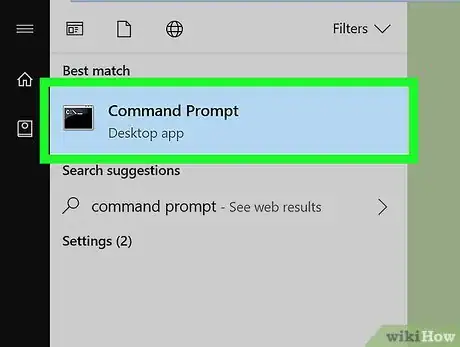
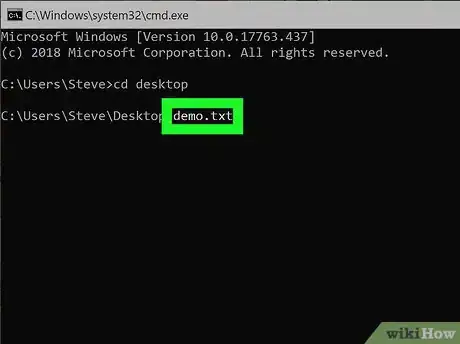
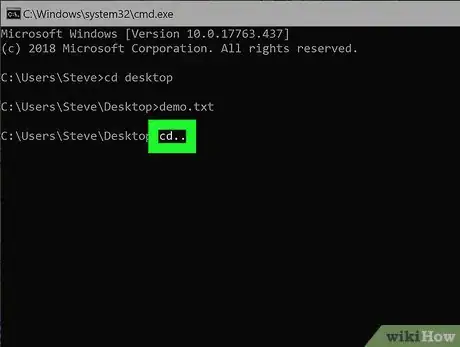
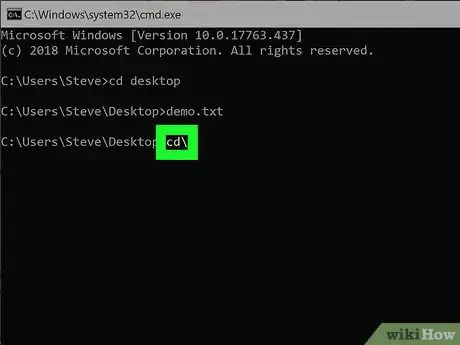









-Step-17.webp)







Il Content Management Team di wikiHow controlla con cura il lavoro dello staff di redattori per assicurarsi che ogni articolo incontri i nostri standard di qualità. Questo articolo è stato visualizzato 4 267 volte